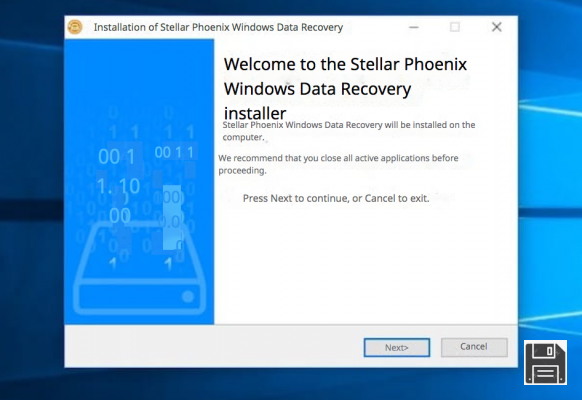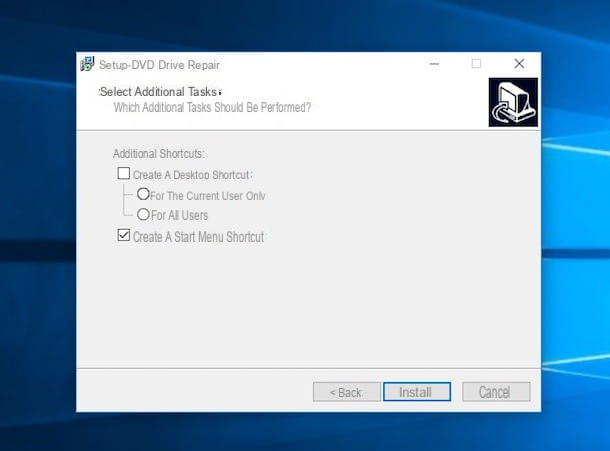Grabar CD y DVD es una operación que ha caído en desuso debido a la propagación de memorias USB y tarjetas de memoria portátiles, pero aún puede ser aprendida por cualquiera que quiera hacer copias de seguridad de larga duración o videos compatibles con lectores de escritorio. Incluso si los quemadores internos están desapareciendo, siempre podemos "prepararnos" manteniendo los quemadores USB a mano, de modo que siempre podamos quemar cuando surja la necesidad. Si nunca antes hemos grabado un CD o DVD (porque somos jóvenes o hemos descubierto la PC tarde), en esta guía te mostraremos cómo grabar CD y DVD de forma gratuita en Windows y Mac, mostrándole tanto los sistemas integrados como los programas dedicados, que suelen ofrecer más soluciones y más control durante el proceso.
Grabar CD y DVD es una operación que ha caído en desuso debido a la propagación de memorias USB y tarjetas de memoria portátiles, pero aún puede ser aprendida por cualquiera que quiera hacer copias de seguridad de larga duración o videos compatibles con lectores de escritorio. Incluso si los quemadores internos están desapareciendo, siempre podemos "prepararnos" manteniendo los quemadores USB a mano, de modo que siempre podamos quemar cuando surja la necesidad. Si nunca antes hemos grabado un CD o DVD (porque somos jóvenes o hemos descubierto la PC tarde), en esta guía te mostraremos cómo grabar CD y DVD de forma gratuita en Windows y Mac, mostrándole tanto los sistemas integrados como los programas dedicados, que suelen ofrecer más soluciones y más control durante el proceso.Grabar con Windows
La forma más sencilla de iniciar el proceso de grabación de discos en Windows (7 en adelante) es insertar un CD o DVD en la grabadora y esperar a que aparezca el cuadro de diálogo del sistema operativo.El sistema nos ofrecerá varias opciones.
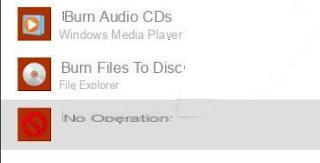
Si nuestro objetivo es grabar un CD de audio, puede usar Windows Media Player, simplemente haga clic en Grabar CD de audio; alternativamente también podemos abrir el programa manualmente, crear, hacer clic en la pestaña Quemar y arrastre y suelte los archivos de audio indexados por el programa o presentes en alguna carpeta de la computadora.
Te recordamos que el CD de audio puede contener un máximo de 80 minutos de pistas, pero se puede reproducir con cualquier reproductor de CD o radio.
Si nuestro objetivo es grabar un disco de datos puede agregar los archivos a la carpeta de CD o DVD como si estuviéramos usando una memoria USB. Después de insertar el disco en blanco, abrimos su icono (en la sección Esta PC) o haga clic en el elemento Quemar archivos al disco en el cuadro de diálogo y elija el tipo de disco que desea crear.
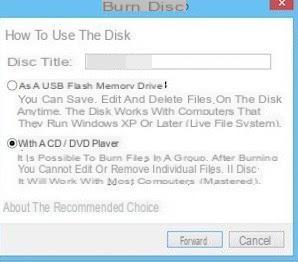
Si usamos la voz Como una memoria usb el disco lo podemos usar solo en Windows, pero los archivos se pueden mover y ordenar como si estuviéramos en una clave (obviamente no podremos eliminarlos, a menos que usemos discos regrabables. Si en cambio queremos crear un simple disco de datos, elegimos el segundo elemento Con un reproductor de CD / DVD; en ambos casos el sistema nos dejará elegir los archivos a insertar en el disco e iniciará el proceso de grabación.
Programas para grabar gratis en Windows
Para tener más control sobre los discos, para tener más opciones en los formatos en los que copiar los archivos y, sobre todo, para grabar vídeos y películas o grabar imágenes ISO, tendremos que instalar un programa para grabar. Así que veamos juntos los mejores programas para grabar gratis en Windows.CDBurnerXP
CDBurnerXP es probablemente el mejor programa gratuito para grabar CD, DVD, ISO y Blu-ray en Windows; podemos descargarlo desde la web oficial e incluso en versión portátil (que no requiere instalación fija).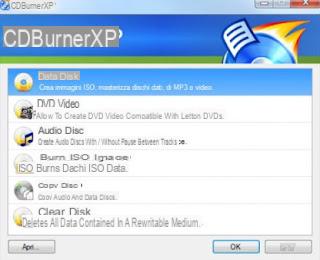 CDBurnerXP">
CDBurnerXP">Las funciones del programa son iguales a las de muchos competidores pagados: de hecho, podemos escribir un simple disco de datos, crear un DVD Video (con algunas limitaciones), crear un CD de audio, grabar imágenes ISO, copiar y borrar discos (obviamente regrabables). El programa admite grabadoras de todo tipo (USB interno y externo), todos los tipos principales de discos (CD-R / CD-RW / DVD + R / DVD-R / DVD + RW / DVD-RW) y ofrece un nivel muy estable. La interfaz gráfica es simple y limpia, y el programa es muy intuitivo de usar (prácticamente la misma facilidad que Nero).
Ashampoo Burning Studio
Ashampoo Burning Studio es un programa completo y gratuito para grabar CD y DVD en Windows.
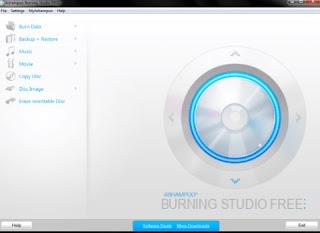 Ashampoo Burning Studio">
Ashampoo Burning Studio">Con este programa podremos crear discos de datos, discos MP3, discos de música y discos de copia de seguridad de forma rápida y sencilla, sin demasiados lujos. El soporte de los quemadores es excelente, así como la estabilidad durante el procedimiento.
Ashampoo funciona muy bien y también es compatible con la quema de Blue Ray.
ImgBurn
ImgBurn es el mejor programa gratuito que podemos utilizar para grabar imágenes ISO, crear nuevas imágenes ISO y grabar discos de datos sencillos compatibles con cualquier sistema.
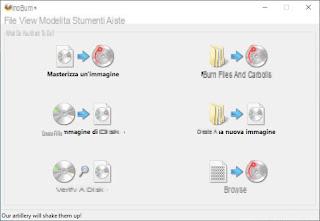 ImgBurn">
ImgBurn">Utilizando este programa podremos grabar imágenes ISO, IMG, BIN, NRG, CDI, CDR y MDS y también dispondremos de muchas herramientas útiles como el sistema de verificación durante la grabación, el sistema de control de los discos ya realizados y el acceso system. al sistema de archivos de cualquier disco.
Otros programas gratuitos para grabar CD y DVD
Si buscamos otros programas para grabar CD y DVD de forma gratuita en Windows, a continuación hemos recopilado todas las mejores alternativas a los programas ya mencionados.- BurnAware Free es un programa sencillo y gratuito, también en tu idioma, que te permite grabar CD y DVD copiando todo tipo de archivos en ellos: documentos, fotos, videos, música y más. Para grabar un DVD con BurnAware Free, simplemente haga clic en Disco de datos, luego en Agregar archivos y seleccione los archivos que desea grabar para grabarlos en el DVD o CD. Al instalar el programa, tenga cuidado de eliminar los patrocinadores propuestos.
- WinBurner, ¡el programa más simple y ligero que podemos usar en Windows! Esta pequeña pieza de software puede crear discos multisesión, CD de audio de alta calidad, DVD de video, crear y grabar imágenes ISO.
- AnyBurn, un pequeño programa portátil que funciona de maravilla para grabar cualquier tipo de disco CD o DVD, música, video, imagen ISO, copia de disco, etc.
- InfraRecorder es un software de grabación de CD y DVD de código abierto que admite discos regrabables, discos multisesión y DVD de doble capa. Con InfraRecorder también es posible escribir imágenes (ISO y BIN / CUE) y copiar discos.
- Express Burn es un software de NCH que tiene una versión totalmente gratuita para grabar CD rápidamente en Windows 10. El programa te permite grabar CD de audio, grabar discos DVD y Blu-Ray, crear discos de datos de arranque para restaurar tu PC cuando sea necesario.
- DeepBurner es otro gran software de grabación gratuito con una interfaz de usuario sencilla, para crear y grabar imágenes ISO, compatibilidad con CD multisesión, crear discos de arranque, crear DVD de vídeo, crear álbumes de CD / DVD personalizados, funcionalidad de copia de seguridad.
Grabar en Mac
Si usamos un Mac o MacBook con quemador interno o externo, podemos grabar un disco de datos o imagen ISO sin usar programas externos.Todo lo que tenemos que hacer es insertar el disco en la grabadora conectada a la Mac, hacer clic derecho en una carpeta de archivo o archivo ISO y luego usar la opción Quemar para grabarlos en un CD o DVD.
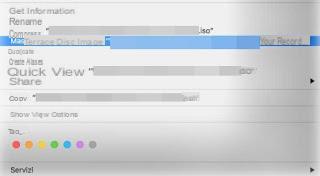 Grabar en Mac">
Grabar en Mac">Alternativamente, podemos hacer doble clic en el ícono del disco en blanco dentro del Finder, luego mover todos los archivos que pretendemos grabar en él; al final elegimos Archivo -> Grabar para iniciar el proceso de grabación en el CD o DVD.
Para crear un CD de audio en Mac puedes usar iTunes: todo lo que tenemos que hacer es crear una lista de reproducción, abrirla, llevarnos al menú Archivo y haga clic Quemar. A continuación, puede elegir si desea crear un CD de audio, un CD de MP3 o un DVD de audio.
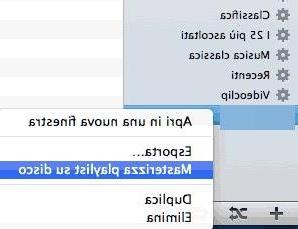
Para grabar videos y películas en DVD con una Mac podemos descargar un programa externo, llamado Burn.
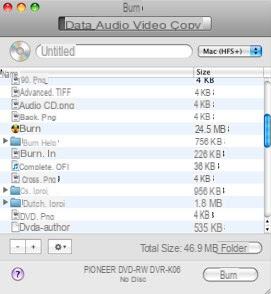
Con este pequeño programa podremos crear un disco de datos, un disco de audio, un disco con contenido de video y finalmente copiar un disco que ya puede estar presente en el reproductor o grabadora de Mac.
Conclusiones
Como hemos visto, grabar un CD o DVD es muy sencillo en cualquier sistema operativo utilizado, con la posibilidad de utilizar programas gratuitos si es necesario para obtener alguna funcionalidad adicional.
Si buscamos otros programas para hacer CD de audio o MP3 o para grabar ISO en una memoria USB, lo invitamos a leer nuestras guías en Programas para grabar CD de audio MP3 y Programas para grabar ISO en USB.
¿Tenemos un DVD protegido en nuestras manos y no sabemos cómo comprimirlo y copiarlo? Para el propósito, hemos hecho un cómo Copie DVD protegidos o comprímalos para obtener un DVD5 de 4,7 GB.
Después de copiar y comprimir, podemos ripear el contenido de la película o del video DVD usando programas de ripeo, como los recomendados en nuestra guía para programas para copiar DVD (Ripeo) a PC.
Cómo grabar CD y DVD de forma gratuita (Windows y Mac)